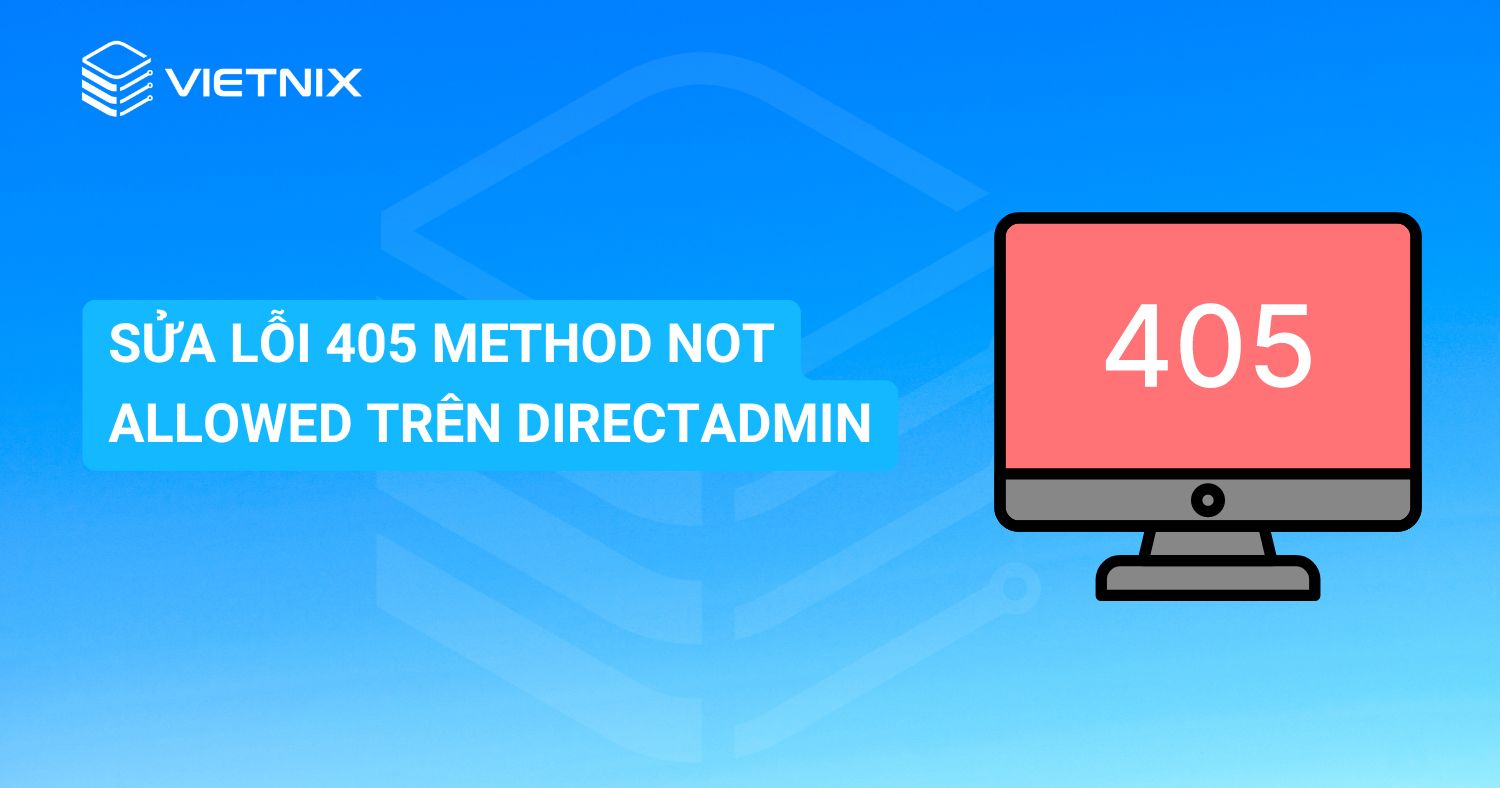Litespeed là giải pháp tối ưu giúp bạn tăng tốc độ tải trang và cải thiện hiệu năng website. Bài viết này của Vietnix sẽ hướng dẫn chi tiết các bước cài đặt Litespeed trên DirectAdmin, giúp website của bạn hoạt động mượt mà hơn. Cùng theo dõi và làm theo bài viết dưới đây.
Giới thiệu Litespeed
Litespeed là gì?
LiteSpeed Web Server (LSWS) là một giải pháp máy chủ web hiệu năng cao, được thiết kế để tối ưu hóa tốc độ và bảo mật. Với khả năng mở rộng linh hoạt, LSWS đáp ứng được nhu cầu của các website có lượng truy cập lớn. Bên cạnh đó, tính năng bảo vệ DDoS tích hợp giúp bảo vệ website khỏi các cuộc tấn công mạng. LSWS còn cho phép quản lý kết nối và băng thông một cách chi tiết, đảm bảo hoạt động ổn định của máy chủ.
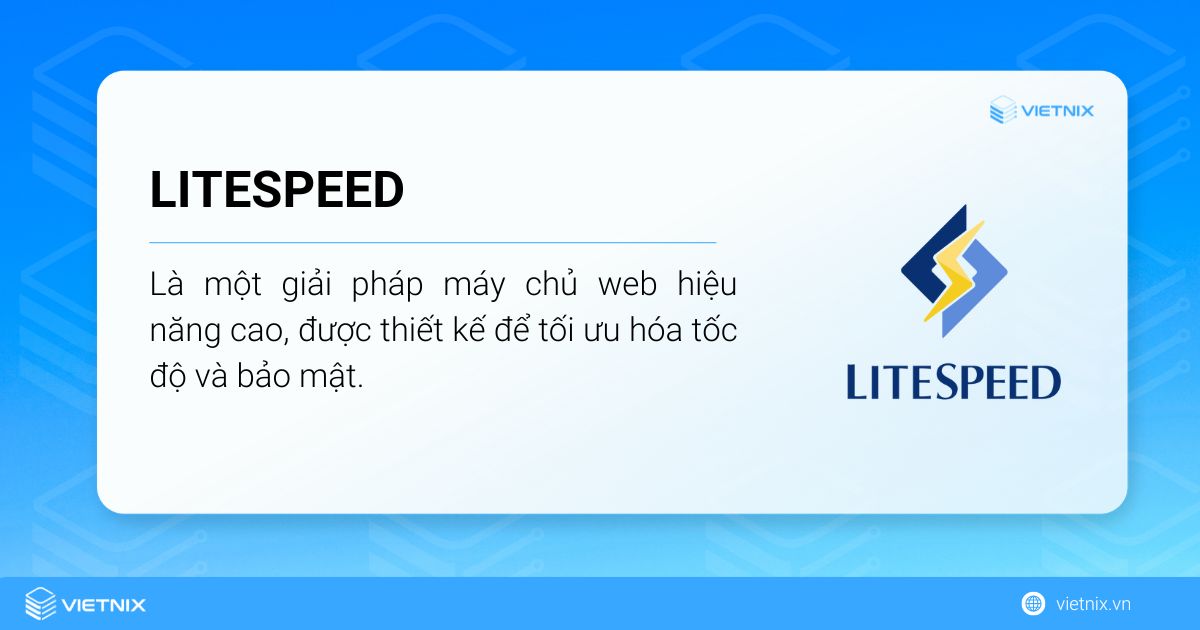
So sánh hiệu năng giữa Litespeed với Nginx và Apache
Trong cuộc đua về hiệu năng máy chủ web, Litespeed, Nginx và Apache luôn là những cái tên được nhắc đến nhiều nhất. Mỗi loại máy chủ đều có những ưu điểm riêng, phù hợp với các nhu cầu khác nhau.
- Litespeed: Được đánh giá là có hiệu năng vượt trội so với Apache và Nginx, đặc biệt trong việc xử lý các yêu cầu đồng thời và các tệp tĩnh. Litespeed sử dụng công nghệ cache tiên tiến, giúp giảm tải cho máy chủ và tăng tốc độ tải trang.
- Nginx: Cũng nổi tiếng về hiệu năng cao, đặc biệt trong việc xử lý các yêu cầu tĩnh và hoạt động như một proxy ngược. Nginx thường được sử dụng để phục vụ các nội dung tĩnh và cân bằng tải.
- Apache: Là một trong những máy chủ web lâu đời nhất và phổ biến nhất, nhưng hiệu năng lại không bằng Litespeed và Nginx, đặc biệt khi phải xử lý lượng lớn traffic.
Trước khi sử dụng LiteSpeed Web Server
Không giống như Apache hay Nginx là những webserver miễn phí, Litespeed webserver phiên bản có tính phí license key (cung cấp mã kích hoạt bản quyền). Do đó người dùng cần mua bản quyền của webserver này để kích hoạt và sử dụng trên DirectAdmin. Ngoài ra bạn có 1 lựa chọn dùng thử bản quyền webserver LiteSpeed miễn phí trong 15 ngày tận hưởng các tính năng tuyệt vời mà LiteSpeed mang lại.
Mọi người cũng xem:
Hướng dẫn cài đặt Litespeed trên DirectAdmin
Cách 1- Cài đặt bằng dòng lệnh
Để cài đặt Litespeed trên DirectAdmin bằng dòng lệnh bạn thực hiện theo các bước dưới đây:
Bước 1: SSH vào hệ thống
Để thực hiện các thao tác quản trị hệ thống, bước đầu tiên là bạn cần đăng nhập vào máy chủ của mình với quyền truy cập root thông qua giao thức SSH. Nếu bạn chưa biết cách làm, có thể tìm hiểu thêm trong bài hướng dẫn chi tiết về cách kết nối SSH vào server Linux.
Bước 2: Kiểm tra phiên bản Custombuild
Để cài đặt Litespeed, điều kiện tiên quyết là phiên bản CustomBuild trên hệ thống phải là 2.0 trở lên. Nếu bạn đang sử dụng phiên bản CustomBuild cũ hơn, hãy tiến hành nâng cấp lên phiên bản mới nhất trước khi thực hiện các bước cài đặt Litespeed.
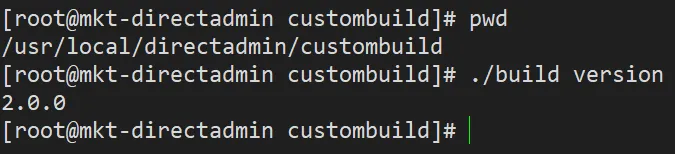
Bước 3: Cài đặt Litespeed trên DirectAdmin
Quá trình cài đặt Litespeed trên DirectAdmin rất dễ thực hiện. Bạn chỉ cần tuân theo các lệnh được cung cấp bên dưới.
cd /usr/local/directadmin/custombuild
./build update
./build set webserver litespeed
./build set php1_mode lsphp
./build set php2_mode lsphp
./build set php3_mode lsphp
./build set php4_mode lsphp
./build set mod_ruid2 no
./build litespeed
./build php nDưới đây là giải thích chi tiết từng lệnh:
- Lệnh 1: Di chuyển vào thư mục
custombuild, nơi chứa các tập tin cấu hình và script để xây dựng và quản lý hệ thống. - Lệnh 2: Cập nhật các script trong
custombuildlên phiên bản mới nhất, đảm bảo chúng ta có các tính năng và sửa lỗi mới nhất. - Lệnh 3: Thay đổi web server mặc định từ Apache (hoặc Nginx) sang Litespeed, một web server được biết đến với hiệu năng cao.
- Lệnh 4-7: Cấu hình để các phiên bản PHP (PHP1, PHP2, PHP3, PHP4) sử dụng Litespeed PHP (lsphp) thay vì các module PHP khác. Điều này giúp tối ưu hóa hiệu suất khi chạy các ứng dụng PHP trên Litespeed.
- Lệnh 8: Tắt module
mod_ruid2vì nó không tương thích với Litespeed và có thể gây ra xung đột. - Lệnh 9: Tiến hành cài đặt Litespeed trên hệ thống.
- Lệnh 10: Cài đặt lại các phiên bản PHP theo cấu hình mới, đảm bảo chúng hoạt động cùng với Litespeed.
Cách 2 – Cài bằng giao diện web
Với sự hỗ trợ của Custombuild, quá trình cài đặt sẽ trở nên dễ dàng hơn bao giờ hết, và bạn chỉ cần làm theo một vài bước cơ bản.
Bước 1: Đăng nhập hệ thống
Để bắt đầu, bạn hãy truy cập vào giao diện quản trị của server bằng đường dẫn sau: https://ip-server:2222. Port 2222 là port tiêu chuẩn để kết nối vào DirectAdmin. Khi này bạn sẽ dùng tài khoản đăng nhập đã được Vietnix cung cấp cho bạn.
Bước 2: Cài đặt litespeed
Tại tab Extra Features, hãy chọn CustomBuild. Sau đó, ở mục Access Level, bạn hãy chọn Admin.
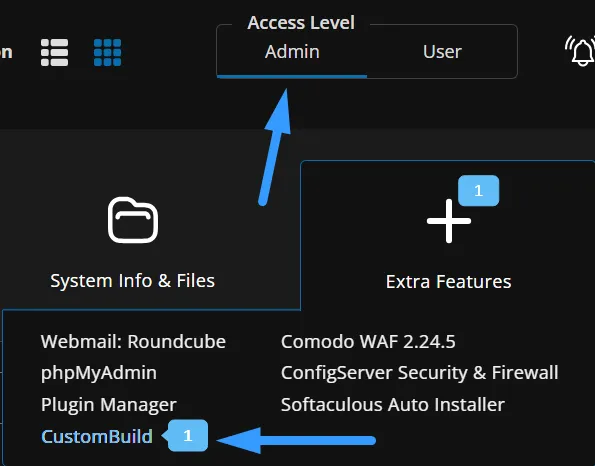
Sau đó bạn lần lượt truy cập vào 2 mục là Options và Build. Tại phần đầu tiên bạn cần chọn Options.
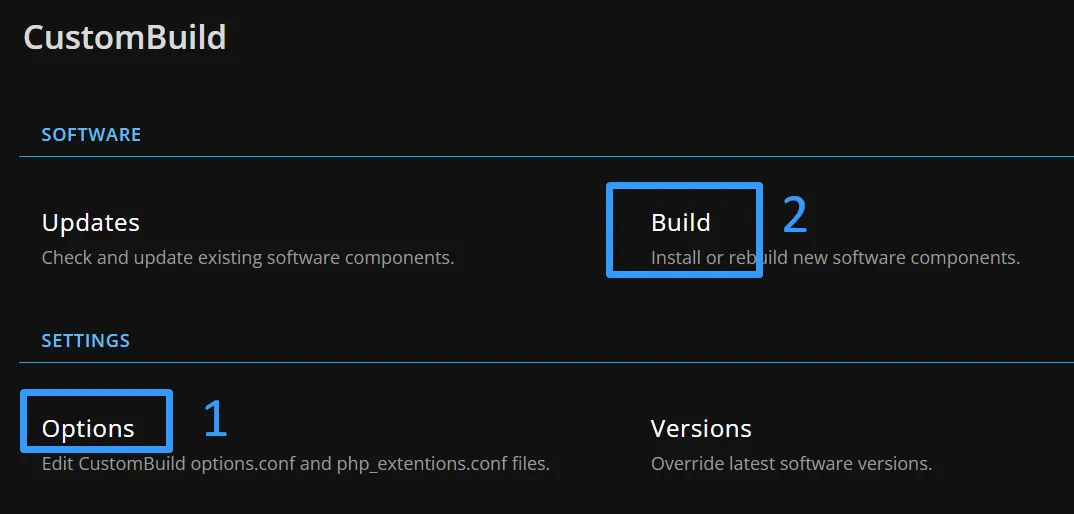
Bạn kéo xuống phần PHP Settings và chuyển các php_mode thành lsphp. Đến đây, tuỳ theo số lượng phiên bản đang sử dụng mà bạn có thể thay đổi toàn bộ. Trong bài viết này, Vietnix đang sử dụng 4 phiên bản PHP và sẽ cần đổi cả 4 thành mode lsphp.
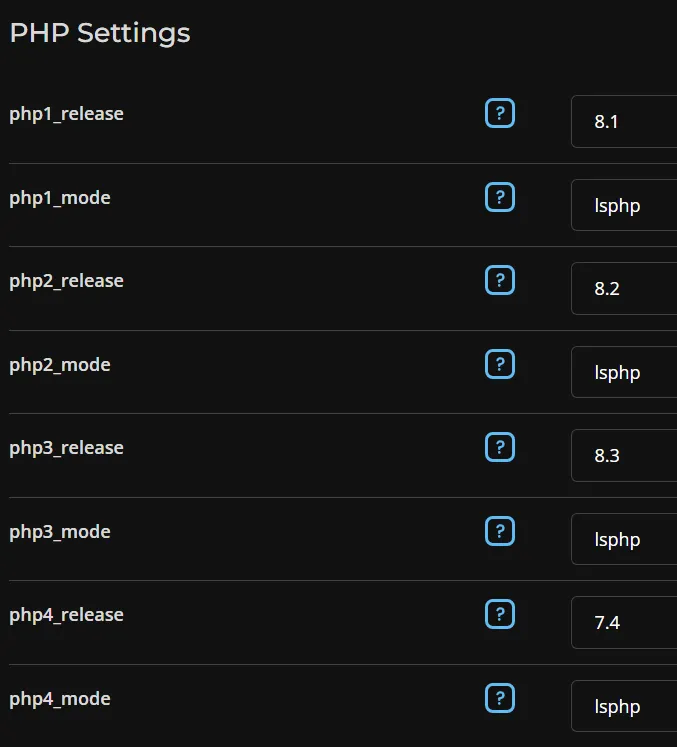
Tiếp theo, bạn tìm đến phần WEB Server Settings. Tại đây, bạn hãy tìm dòng webserver và thay đổi giá trị thành litespeed.
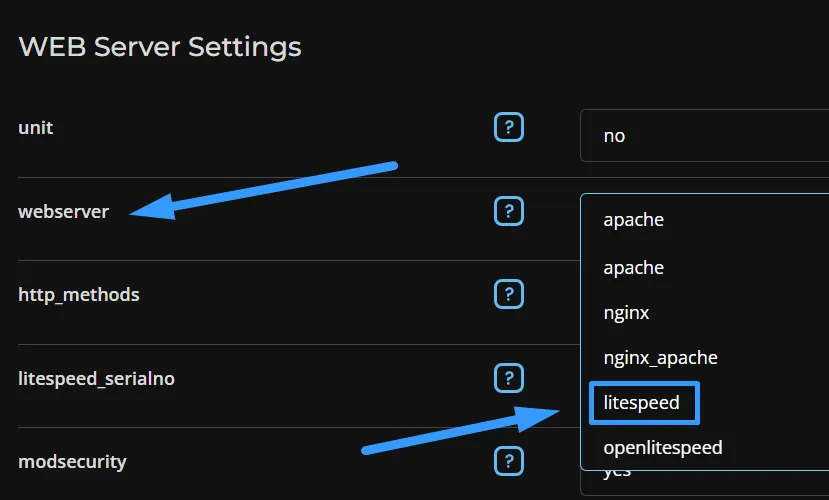
Sau đó, bạn quay trở lại trang quản trị cấu hình CustomBuild và chọn phần Build.
Tiếp theo bạn tìm đến dòng Litespeed và bấm nút Build để bắt đầu cài đặt LiteSpeed trên DirectAdmin.

Quá trình này thường mất khoảng 3-5 phút để hoàn thành. Mặc định bạn được cấp thông tin truy cập bao gồm liên kết, username và password (trong 1 số trường hợp sẽ chỉ có duy nhất liên kết) dạng như sau:
- Link:
https://ip_server:7080 - Username: admin
- Password: ********
Để mở port 7080 bạn thực hiện như sau:
Ở trang quản trị DirectAdmin, vẫn trong tab Extra Features, bạn chọn ConfigServer Security & Firewall.
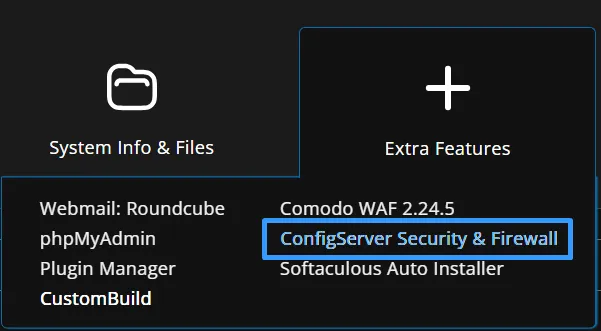
Sau khi được chuyển hướng đến trang quản trị bảo mật, bạn hãy chọn tab csf và kéo xuống chọn Firewall Configuration.
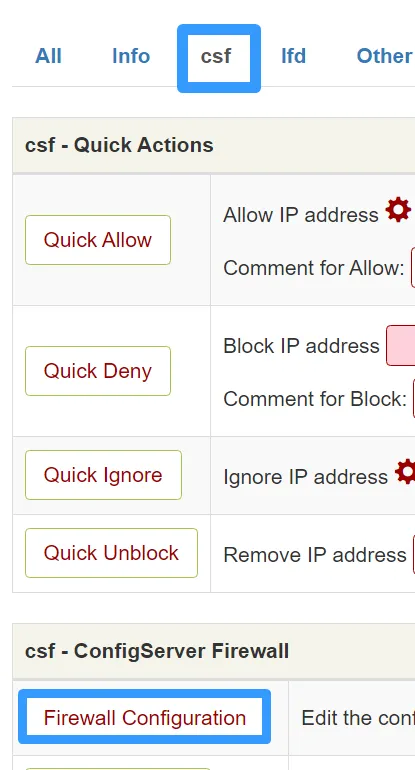
Bạn sẽ được chuyến hướng vào trang cấu hình Firewall, bạn chọn ở trên thanh navigation mục IPv4 Port Settings.
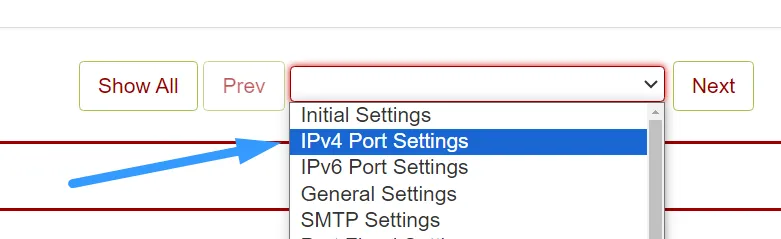
Sau đó bạn kéo xuống trong file và tìm 2 dòng TCP_IN và TCP_OUT. Đến đây, bạn thêm ở mỗi dòng giá trị port 7080.
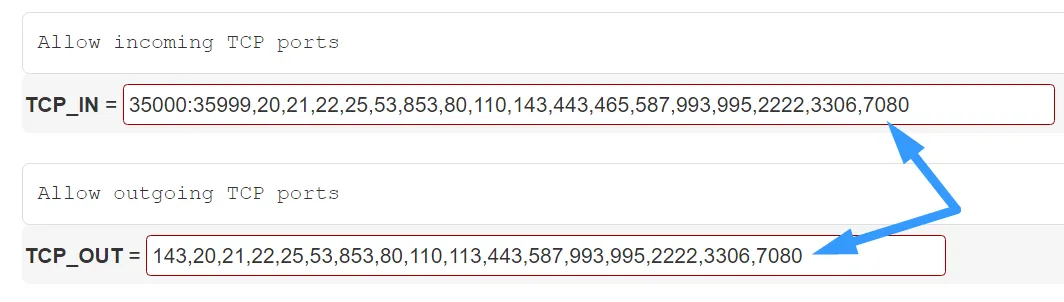
Điền xong bạn nhấn Change để lưu thay đổi.
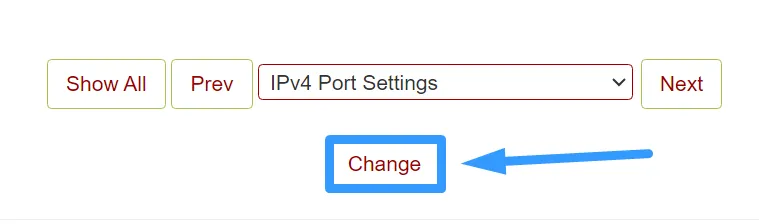
Sau đó bạn bấm Restart csf+lfd để áp dụng các thay đổi trên.
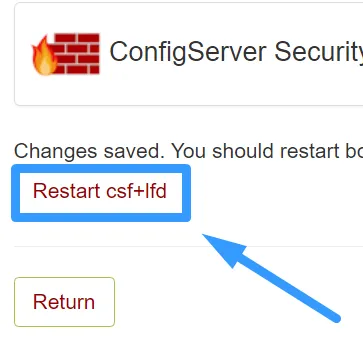
Trong tình huống hệ thống chỉ hiển thị liên kết truy cập, bạn có thể thay đổi thông tin đăng nhập vào trang quản trị Litespeed như sau. Tại Terminal trên máy client bạn gõ lệnh sau:
cd /usrr/local/lsws/admin/misc
./admpass.sh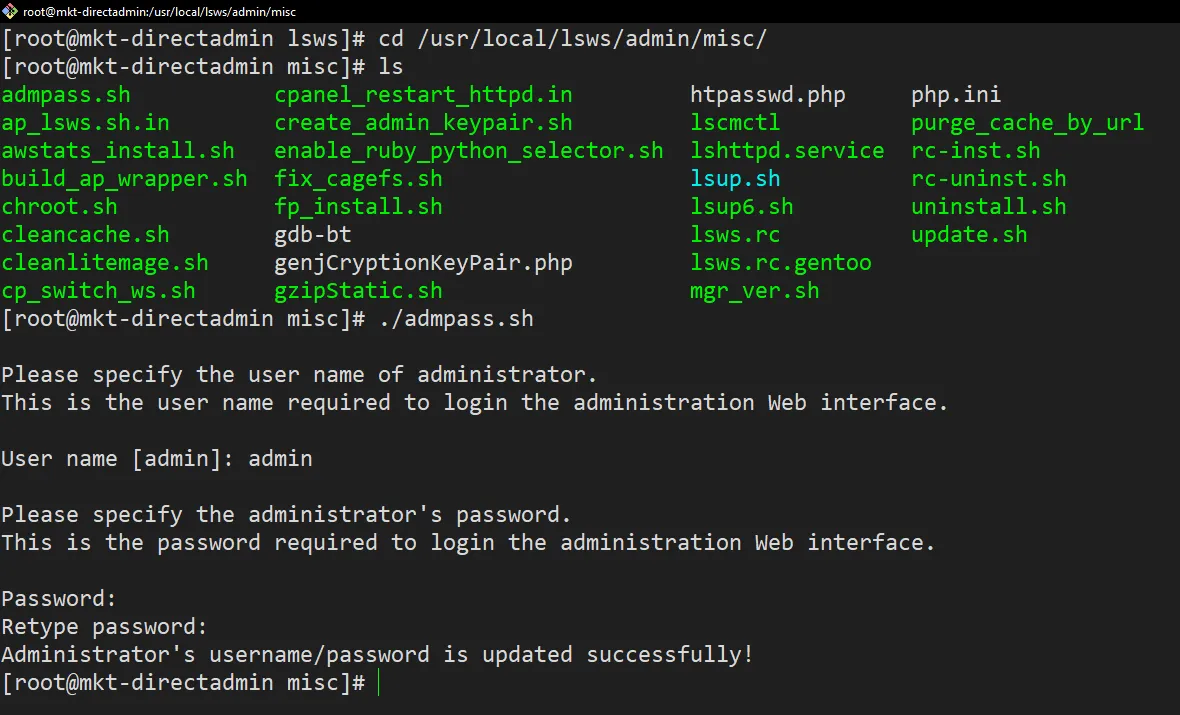
Tại đây bạn sẽ thay đổi lại username và mật khẩu đăng nhập Litespeed. Trong bài viết này, Vietnix sẽ chọn username là admin và password là root@357. Để truy cập trang quản trị, sử dụng liên kết sau: https://ip_server:7080
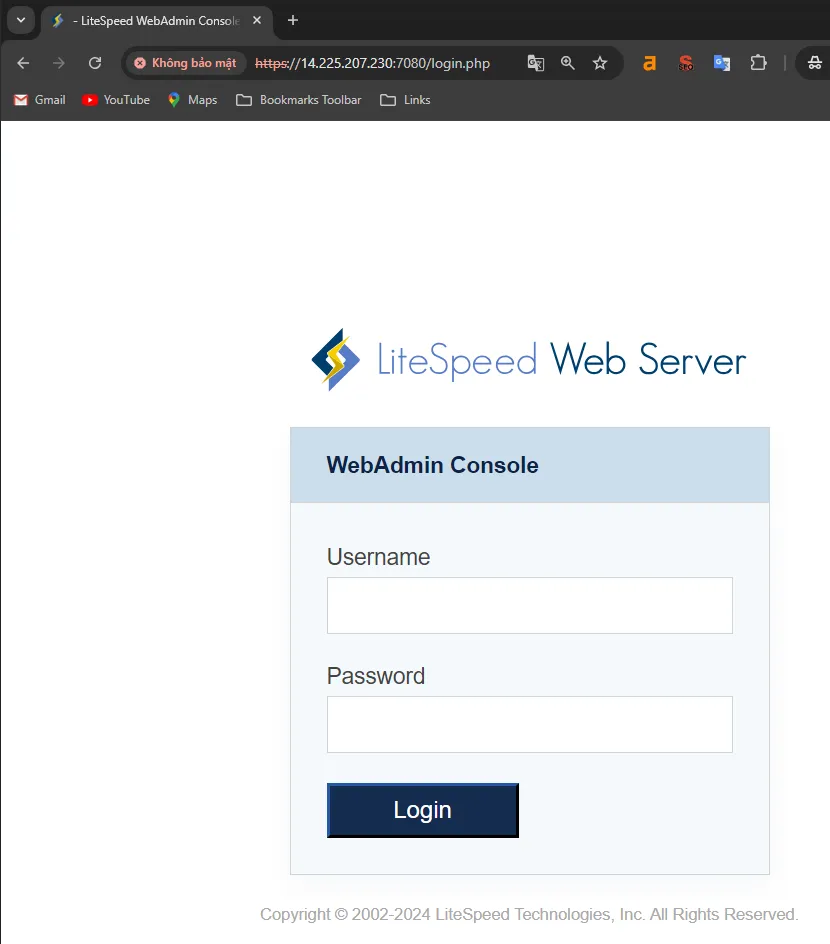
Lời kết
Bài viết trên của Vietnix đã hướng dẫn bạn từng bước cài đặt Litespeed trên DirectAdmin. Với những thông tin chi tiết và dễ hiểu, hy vọng bạn đã thành công trong việc tối ưu hóa tốc độ website của mình. Litespeed là một lựa chọn tuyệt vời để gia tăng hiệu suất và trải nghiệm người dùng.